

La herramienta Transformar se encuentra en la paleta Básica.
Cuando no se seleccionan objetos, la herramienta Transformar tiene tres modos de marcas de selección para dibujar un recuadro planar en cualquier vista.
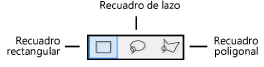
|
Modo |
Descripción |
|
Recuadro rectangular |
Crea un recuadro rectangular alrededor de varios vértices. Haga clic para establecer el punto inicial, arrastre el cursor en la dirección deseada y suelte para establecer el punto final. Todos los vértices dentro del recuadro son seleccionados para realizar una operación de transformación subsecuente. |
|
Recuadro de lazo |
Crea un recuadro a mano alzada alrededor de varios vértices y permite una selección más exacta de los vértices de formas irregulares en 2D. Haga clic para establecer el punto inicial, arrastre el cursor en la dirección deseada y suelte para establecer el punto final. Todos los vértices dentro del recuadro son seleccionados para realizar una operación de transformación subsecuente. |
|
Recuadro poligonal |
Crea un recuadro con una forma de polígono irregular alrededor de varios vértices. Hacer clic para establecer el punto inicial y continuar haciendo clic para establecer la forma. Hacer doble clic para finalizar el recuadro. Todos los vértices dentro del recuadro son seleccionados para realizar una operación de transformación subsecuente. |
Haga clic y arrastre en el dibujo para iniciar un recuadro alrededor de los vértices para transformación, el modo de recuadro de selección que esté habilitado en ese momento determina el tipo de recuadro que será dibujado. Sin importar qué modo de recuadro está actualmente activo, como alternativa, puede presionar y sujetar las teclas Alt (Windows) u Option (Mac) para dibujar un recuadro de lazo o presionar y sujetar las teclas Shift+Alt (Windows) o Shift+Option (Mac) para dibujar un recuadro poligonal.
Cuando un recuadro de transformación y un objeto seleccionado están presentes en el dibujo, los modos disponibles cambian a los modos de transformar 2D y la funcionalidad transformar 2D es habilitada (ver Modos Transformar 2D). Esto permite que se realice el comportamiento Transformar 2D, aun en un objeto 3D y en una vista 3D, cuando el vértice se encierra en el recuadro de transformación. Por ejemplo, la longitud de pared se puede cambiar con la herramienta Transformar en una vista 3D, si el vértice del extremo de pared se encierra dentro de un recuadro de transformación que es coplanar con la elevación inferior de la pared.
Los objetos 3D se pueden mover completamente dentro del recuadro y en la vista Superior o Superior/plano.
Mientras usa cualquier modo de recuadro, si los vértices que se van a seleccionar están rodeados por un objeto de relleno, primero seleccione el(los) objeto(s) usando la herramienta Selección. Presione y sujete la tecla Shift mientras dibuja el recuadro alrededor de los vértices; el modo de recuadro activa en ese momento determina el tipo de recuadro que será dibujado. Los vértices que desea seleccionar son seleccionados sin que sea seleccionado el objeto límite.
Realice la operación de transformación deseada en los vértices seleccionados.
~~~~~~~~~~~~~~~~~~~~~~~~~